時間:2017-07-04 來源:互聯網 瀏覽量:
今天給大家帶來如何解決ipad,qq視頻沒聲音的問題,解決ipad,qq視頻沒聲音的方法,讓您輕鬆解決問題。
這裏分享一些當 iPad 在用 QQ 視頻通話時沒有聲音的解決方法。具體方法如下:
解決方法1:
1在 iPad 的側邊有一個靜音開關鍵,檢查一下是否設置為靜音,如圖所示
 2
2靜音鍵在下,表示為靜音,這時屏幕會提示靜音標誌,如圖所示
 3
3向上是打開聲音,屏幕顯示聲音圖標,如圖所示
 4
4另外要注意的是:是不是 iPad 聲音開得太小。如果是由於聲音開得太小,導致聽不到聲音,請按 iPad 側邊的音量大小鍵調整音量。
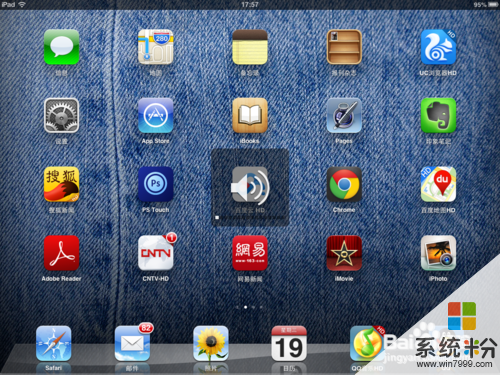
解決方法2:
1打開 iPad 主屏上的“App Store”,然後點擊“更新”選項。在更新應用列表中查看是否有 QQ 的更新版本,如果有的話,請嚐試更新。

解決方法3:
1首先按住 iPad 正麵右上角的“電源鍵”按鈕不動,如圖所示
 2
2然後係統會出出現“關機滑塊”選項,滑動關機滑塊來關機,如圖所示
 3
3最後再次按 iPad 正麵右上角的“電源鍵”按鈕來開機,如圖所示

解決方法4:
1按住 iPad 上任意圖標不動,直到圖標開始擺動並在左上角出現小“X”選項,如圖所示
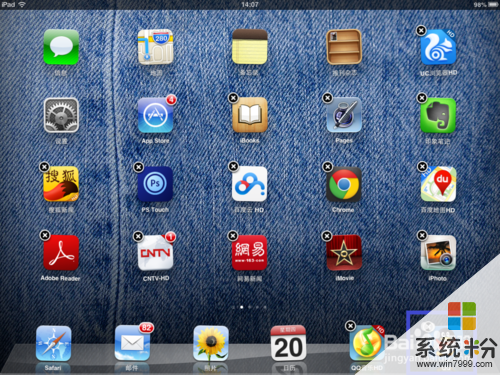 2
2點擊 QQ 應用圖標左上角的“X”按鈕,係統會提示我們是否要刪除,點擊“刪除”按鈕,如圖所示
注:刪除 QQ 應用的話,會導致 iPad 上的 QQ 的數據丟失,如聊天記錄,接受到的圖片等。所以刪除前請謹慎操作。
 3
3然後我們打開 iPad 主屏上的 App Store 應用商店,在搜索框中輸入 QQ 關鍵字。在搜索列表中找到 QQ 應用,點擊重新安裝,如圖所示
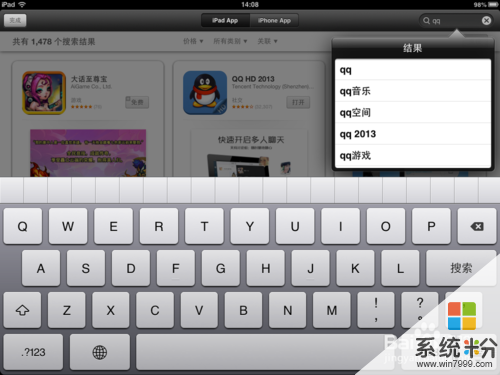
解決方法5:
1如果上麵的方法都嚐試過 ,最後我們還可以嚐試恢複 iPad 的所有設置。找到 iPad 屏幕上的“設置”按鈕,點擊打開,如圖所示
 2
2在設置列表的左窗格中,點擊“通用”,再點擊右邊的“還原”選項,如圖所示
 3
3然後點擊“還原所有設置”選項,如圖所示
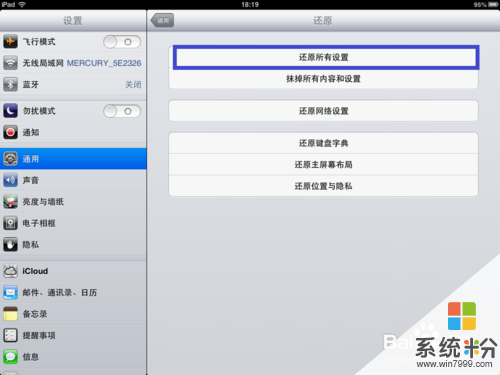 4
4最後再點擊“還原”按鈕即可,如圖所示
注:這個還原不會影響我們 iPad 上的任何數據,隻是對設置進行還原。
 5
5然後等待係統進行還原操作,最後再嚐試 QQ 視頻有沒有聲音。
以上就是如何解決ipad,qq視頻沒聲音的問題,解決ipad,qq視頻沒聲音的方法教程,希望本文中能幫您解決問題。